-
win7开wifi
- 时间:2024-05-05 18:41:34
大家好,今天Win10系统之家小编给大家分享「win7开wifi」的知识,如果能碰巧解决你现在面临的问题,记得收藏本站或分享给你的好友们哟~,现在开始吧!
1.win7电脑如何开启wifi
你好,如果你想开启wifi,首先你的电脑有无线网卡,然后按照下面的方法进行设置:
1.首先判断你的无线网卡的驱动是否“支持承载的网络”。
A:点击右下角的“windows”图标,在搜索栏中输入“cmd”,点击回车键
B:弹出“命令行窗口”界面,在“命令行窗口”界面中输入:netsh wlan show drivers, 点击 回车键,
C:点击回车后,会出现如图所示的界面,在这里可以看自己的笔记本的无线网卡是否支持承载网络
如图所示:支持的承载网络:是;如果不支持,请更新的网卡的驱动。
2.如果你的笔记本支持承载网络,请按照下面的步骤进行
打开“命令行窗口”,然后输入:netsh wlan set hostednetwork mode=allow ssid=laiwu key=123456qwe,点击回车键,会出现如图所示的界面。这个时候可以在“网络连接”中看到多了一个“无线连接2”
其中:mode=allow表示开启承载网络
ssid:无线网络的名字,最好都是英文
key:无线网络的密码
3.在“命令行窗口”中输入:netsh wlan start hostednetwork ,点击回车键.点击回车键后 ,就会出现“已启动承载网络”
4.右键点击桌面上的“网络”, 出现菜单,选择“属性;
A:进入“网络和共享中心”界面,
B:点击“网络和共享中心”左侧的“更改适配器设置;进入“网络连接”界面,可以看到有 个无线连接2,这是虚拟出来的无线网卡
C:然后右键点击无线连接2,选择“属性”5.出现“无线网络连接属性”界面,
A.点击上面的“共享”
B.选上“允许其他网络用户通过此计算机的Internet连接来连接(N)
C.家庭网络连接:选中无线网络连接2,
点击确定
6.返回到“网络连接”界面,看到你的网络已经共享无线连接2了。这个时候你就可以使用你的手机或IPAD搜索这个网络连接上网了。
2.Win7怎么用wifi连接?
Win7系统用wifi连接解决方法及步骤:
1. 在开始面板里找到“控制面板” ,单击打开。
2. 找到“网络和共享中心”单击打开。
3. 在打开后的窗口中,找到“管理无线网络”单击打开。
4. 找到“添加”的选项单击打开。
5. 连接的是固定的无线路由,选择第一个。
6. 连接路由器,输入路由器上设置的网络名、加密密钥。
7. 点击“更改连接设置”进入。
8. 如果周围有多个网络的话,而且网络不稳定的话,最好把第二项取消选择。
9. 在使用中,选择一个合适的网络位置,让windows防火墙更好得工作。
资料拓展:
Wi-Fi是一种允许电子设备连接到一个无线局域网(WLAN)的技术,通常使用2.4G UHF或5G SHF ISM 射频频段。连接到无线局域网通常是有密码保护的;但也可是开放的,这样就允许任何在WLAN范围内的设备可以连接上。Wi-Fi是一个无线网络通信技术的品牌,由Wi-Fi联盟所持有。
3.win7系统怎么开wifi热点
工具/原料:笔记本(Win7系统)、WiFi设备
1、首先确定笔记本已经开启了无线。点击电脑左下角的开始,在搜索程序和文件栏输入cmd。
2、打开之后,输入命令:netsh wlan set hostednetwork mode=allow ssid=livdran2012 key=100100100 。mode:是否启用虚拟WiFi网卡,改为disallow则为禁止。ssid:无线网名称,推荐最好用英文。(此处以livdran2012为例,可自由设置)、key:无线网密码,限定八个以上字符。(此处以100100100为例,可自由设置)。
3、输入完命令后按回车键运行。
4、运行成功后,打开网络和共享中心,点击左侧更改适配器设置。
5、进入适配器设置就会发现多出了一个网卡为“Microsoft Virtual WiFi Miniport Adapter”的无线网络连接2。为方便起见,可将无线网络连接2重命名为虚拟WiFi。
6、在网络连接里, 右键单击已连接到Internet的网络连接,选择“属性”→“共享”,勾上“允许其他网络用户通过此计算机的Internet连接来连接(N)”并选择“虚拟WiFi”。
7、确定之后,提供共享的网卡图标旁会出现“共享的”字样,表示“宽带连接”已共享至“虚拟WiFi”。然后,继续在命令提示符中输入:netsh wlan start hostednetwork,按回车键运行。最后,虚拟WiFi的红叉消失,WiFi基站已组建好并启动,用支持WiFi的设备搜索到自己建立的无线网络(如例中livdran2012),输入自己设置的密码(如例中100100100),即可共享上网了。
4.最简单实用的win7开wifi方法介绍
很多win7用户都向小编反映说,win7开wifi方法不会,那怎样才能实现win7开wifi呢?说实话win7开wifi非常简单,只需要短短三个步骤,就能完成win7开wifi方法了。接下来,小编就给大家带来最简单实用的win7开wifi方法介绍。
第一步:在桌面上新建一个文本文件(即txt文件),打开文本文件,输入
netsh wlan set hostednetworkllowifitest2345678
wifitest可以随意命名,就是你搜索的wifi名称,而key就是连接wifi的密码,也可以随意更改。
输入完成保存(ctrl+s),更改下文件后缀名,把txt改成bat。
鼠标右键点击,以管理员身份运行(如果没有这个就直接运行)
最简单实用的win7开wifi方法介绍图一
最简单实用的win7开wifi方法介绍图二
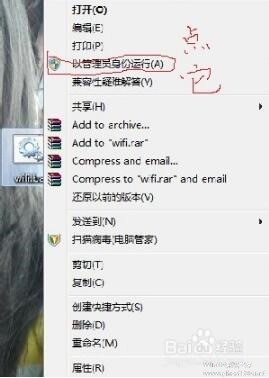
最简单实用的win7开wifi方法介绍图三
第二步:需要开启本地网络的共享,点击你电脑桌面右下角的电脑图标,打开网络和共享中心,选择更改适配器,选择你联通网络的网络,例如我的是本地连接(有些是宽带连接),右键选择属性,弹出的框中就会有共享选项(如果没有,请找到你自己的
设备管理器-->网络适配器-->选中你联通的网络进行驱动更新,或者卸载重装,电脑重启),够选中第一个点击确定就可以了。

最简单实用的win7开wifi方法介绍图四
最简单实用的win7开wifi方法介绍图五

最简单实用的win7开wifi方法介绍图六

最简单实用的win7开wifi方法介绍图七

最简单实用的win7开wifi方法介绍图八
第三步:(与第一步雷同,就是输入的英文不一样),新建一个文本文件(txt),输入
netsh wlan start hostednetwork
输入完成之后保存,更改文件后缀名(txt改成bat),再以管理员身份运行。
接着用你的手机搜索一下,你就会发现这个wifi了。少年们,就开始驰骋吧。
以上就是最简单实用的win7开wifi方法介绍了,大家学会了吗?其实关于系统的很多问题都是小问题,只要我们换个思路就能顺利解决了,希望这篇教程能帮到大家,下次再遇到类似问题,大家就不用迷惘了。
5.win7如何建立无线热点(wifi热点)详解
Win7系统与XP系统有所不同,win7在刚接触时还是有些不习惯,通过百度的查阅和系统的熟悉慢慢开始熟悉win7系统,那么win7系统的wifi热点如何建立呢?
工具/原料
无线虚拟网络
本地网络
netsh命令
方法/步骤
1、win7系统wifi热点建立需要进入命令行编辑,所以在界面上找不到创建网络这一项。
首先我们在开始搜索框中输入cmd然后看到cmd.exe后右键以管理员身份进入,因为普通的开始运行cmd没有管理员权限无法创建。

2、在cmd命令行下我们输入 netsh wlan set hostednetwork mode=allow ssid=4Gtest key=12345678
ssid是无线网络名称、key就是密码(密码长度不小于8位)

3、设置好无线网络后我们打开网络共享中心,并选择更改适配器设置。

4、进入网络连接查看,看到多了一个无线网络连接2,它是一个虚拟连接。
要建立无线网络共享,由于本地连接是有线网络连接,那么我们选择本地连接点击右键选择属性。


5、在本地连接中选择一个无线网络通过共享来无线上网,我们选择无线网络连接2,这样就允许无线网络连接2通过本地连接来连接internet网络。
6、配置好无线网络,我们还要用命令启用无线网络,以管理员身份进入输入 netsh wlan start hostednetwork。

7、命令完成,在网络连接中出现创建的4Gtest虚拟网络连接,其他计算机通过该无线连接能够正常上网,同时请检查下虚拟无线网卡上有无配置ip,一般是ip=192.168.任意.1,掩码255.255.255.0停止虚拟无线命令式 netsh wlan stop hostednetwork
6.win7旗舰版怎么设置wifi热点
首先,确定笔记本已经开启了无线。点击电脑左下角的开始,在搜索程序和文件栏输入cmd。
上图中找到Windows命令处理程序cmd.exe,右击选择以管理员身份运行。
打开之后,输入命令:netsh wlan set hostednetwork mode=allow ssid=livdran2012 key=100100100 。
mode:是否启用虚拟WiFi网卡,改为disallow则为禁止。
ssid:无线网名称,推荐最好用英文。(此处以livdran2012为例,可自由设置)
key:无线网密码,限定八个以上字符。(此处以100100100为例,可自由设置)
输入完命令后按回车键运行。
运行成功后,打开网络和共享中心,点击左侧更改适配器设置。
进入适配器设置就会发现多出了一个网卡为“Microsoft Virtual WiFi Miniport Adapter”的无线网络连接2。若没有,则尝试更新无线网卡驱动。
为方便起见,可将无线网络连接2重命名为虚拟WiFi。
在网络连接里, 右键单击已连接到Internet的网络连接,选择“属性”→“共享”,勾上“允许其他网络用户通过此计算机的Internet连接来连接(N)”并选择“虚拟WiFi”。
确定之后,提供共享的网卡图标旁会出现“共享的”字样,表示“宽带连接”已共享至“虚拟WiFi”。
然后,继续在命令提示符中输入:netsh wlan start hostednetwork,按回车键运行。
最后,虚拟WiFi的红叉消失,WiFi基站已组建好并启动,用支持WiFi的设备搜索到自己建立的无线网络(如例中livdran2012),输入自己设置的密码(如例中100100100),即可共享上网了。
以上就是关于「win7开wifi」的全部内容,本文讲解到这里啦,希望对大家有所帮助。如果你还想了解更多这方面的信息,记得收藏关注本站~
*本文来②源Win10系统之家,转载请联系本站网管!
上一篇:xp设置wifi热点 下一篇:网页字体变小了
相关文章
-
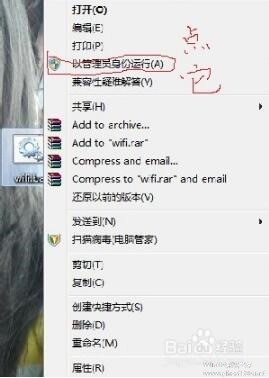 1.win7电脑如何开启wifi你好,如果你想开启wifi,首先你的电脑有无线网卡,然后按照下面的方法进行设置:1.首先判断你的无线网卡的驱动是否“支持承载的网络”。A:点击右下角的“windows”图标,在搜索栏中输入“cmd”,点击回车...
1.win7电脑如何开启wifi你好,如果你想开启wifi,首先你的电脑有无线网卡,然后按照下面的方法进行设置:1.首先判断你的无线网卡的驱动是否“支持承载的网络”。A:点击右下角的“windows”图标,在搜索栏中输入“cmd”,点击回车... -
1.如何将win7无线电脑变WiFi热点?一、以操作系统为win7的笔记本或装有无线网卡的win7台式机作为主机。配置步骤如下:1.以管理员身份运行命令提示符:用快捷键win+R→输入cmd→回车2.把WIN7的虚拟WiFi网卡开启:在命令行窗...
-
 1.win7系统的笔记本做wifi热点应该怎么设置步骤一:打开电脑“网络和共享中心”,选择其中的“设置新的连接或网络”。步骤二:在对话框中选择“设置无线临时网络”,一般在最下面。步骤三:这里需要注意的是“安全类型”里一般有三...
1.win7系统的笔记本做wifi热点应该怎么设置步骤一:打开电脑“网络和共享中心”,选择其中的“设置新的连接或网络”。步骤二:在对话框中选择“设置无线临时网络”,一般在最下面。步骤三:这里需要注意的是“安全类型”里一般有三... -
 1.win7如何打开摄像头设置1/8win7摄像头怎么开?如何开?如何才能在windows7系统“我的电脑”中看到摄像头呢?我们可以用如下5种方法来解决。一、首先进入设备管理器,看有没有摄像头这一设备,如果有,进入我的电脑就会看到...
1.win7如何打开摄像头设置1/8win7摄像头怎么开?如何开?如何才能在windows7系统“我的电脑”中看到摄像头呢?我们可以用如下5种方法来解决。一、首先进入设备管理器,看有没有摄像头这一设备,如果有,进入我的电脑就会看到...


